ਵਿਸ਼ਾ - ਸੂਚੀ
ਜਦੋਂ ਤੁਹਾਡੇ ਡੇਟਾਸੈਟ ਵਿੱਚ ਮਿਤੀਆਂ, ਨੰਬਰਾਂ, ਟੈਕਸਟ ਆਦਿ ਵਰਗੇ ਮੁੱਲ ਹੁੰਦੇ ਹਨ ਅਤੇ ਤੁਸੀਂ ਉਹਨਾਂ ਨੂੰ ਜੋੜਨਾ ਚਾਹੁੰਦੇ ਹੋ, ਤਾਂ ਐਕਸਲ ਤੁਹਾਡੇ 'ਤੇ ਕੁਝ ਬੇਤਰਤੀਬ ਨੰਬਰ ਸੁੱਟਦਾ ਹੈ। ਤਾਰੀਖ ਨੂੰ ਹੋਰ ਸਤਰਾਂ ਨਾਲ ਜੋੜਨ ਲਈ ਅਤੇ ਇਹ ਯਕੀਨੀ ਬਣਾਉਣ ਲਈ ਕਿ ਫਾਰਮੈਟ ਨੰਬਰ ਫਾਰਮੈਟ ਵਿੱਚ ਨਾ ਬਣੇ, ਤੁਹਾਨੂੰ ਕੁਝ ਟ੍ਰਿਕਸ ਜਾਣਨ ਦੀ ਲੋੜ ਹੈ, ਅਤੇ, ਇਸ ਲੇਖ ਵਿੱਚ, ਅਸੀਂ ਤੁਹਾਨੂੰ ਦਿਖਾਵਾਂਗੇ ਕਿ ਇਹ ਕਿਵੇਂ ਕਰਨਾ ਹੈ।
ਵਰਕਬੁੱਕ ਡਾਊਨਲੋਡ ਕਰੋ
ਤੁਸੀਂ ਇੱਥੋਂ ਮੁਫ਼ਤ ਅਭਿਆਸ ਐਕਸਲ ਵਰਕਬੁੱਕ ਡਾਊਨਲੋਡ ਕਰ ਸਕਦੇ ਹੋ।
Concatenate Date.xlsx
Excel ਵਿੱਚ ਮਿਤੀ ਨੂੰ ਜੋੜਨ ਦੇ 5 ਢੰਗ ਜੋ ਨੰਬਰ ਨਹੀਂ ਬਣਦੇ
Excel ਵਿੱਚ ਮੁੱਲਾਂ ਨੂੰ ਜੋੜਨ ਲਈ CONCATENATE ਫੰਕਸ਼ਨ ਹੈ। ਪਰ ਨਤੀਜਾ ਜੋ CONCATENATE ਫੰਕਸ਼ਨ ਪੈਦਾ ਕਰਦਾ ਹੈ, ਪਿਛਲੇ ਫਾਰਮੈਟ ਨੂੰ ਬਦਲਦਾ ਹੈ ਜੋ ਇਨਪੁਟ ਸੈੱਲਾਂ ਕੋਲ ਹੈ ਅਤੇ ਇੱਕ ਨਵੇਂ ਸੈੱਲ ਫਾਰਮੈਟ ਨਾਲ ਵਾਪਸ ਆਉਂਦਾ ਹੈ। ਇਸ ਸਮੱਸਿਆ ਤੋਂ ਬਚਣ ਲਈ, ਸਾਨੂੰ ਐਕਸਲ ਵਿੱਚ ਟੈਕਸਟ ਫੰਕਸ਼ਨ ਦੇ ਨਾਲ CONCATENATE ਫੰਕਸ਼ਨ ਕਰਨਾ ਹੋਵੇਗਾ। ਅਗਲੇ ਭਾਗ ਵਿੱਚ, ਅਸੀਂ ਸਿੱਖਾਂਗੇ ਕਿ ਐਕਸਲ ਦੇ TEXT ਫੰਕਸ਼ਨ ਨਾਲ ਕਨਕੈਟੇਨੇਸ਼ਨ ਕਿਵੇਂ ਕਰਨਾ ਹੈ ਜੋ ਇੱਕ ਖਾਸ ਸੈੱਲ ਫਾਰਮੈਟ।
1. ਟੈਕਸਟ ਦੇ ਨਾਲ ਤਾਰੀਖ ਨੂੰ ਜੋੜੋ ਅਤੇ ਐਕਸਲ ਵਿੱਚ ਮਿਤੀ ਫਾਰਮੈਟ ਰੱਖੋ
ਹੇਠਾਂ ਦਿੱਤੀ ਚਿੱਤਰ ਨੂੰ ਦੇਖੋ ਜਿੱਥੇ ਅਸੀਂ ਤੁਹਾਨੂੰ ਦਿਖਾਇਆ ਹੈ ਕਿ ਜਦੋਂ ਤੁਸੀਂ ਟੈਕਸਟ ਅਤੇ ਤਾਰੀਖਾਂ ਨੂੰ ਇਕੱਠੇ ਜੋੜਦੇ ਹੋ ਤਾਂ ਕੀ ਹੋਇਆ। ਜੇਕਰ ਤੁਸੀਂ ਟੈਕਸਟ ਨੂੰ ਤਾਰੀਖਾਂ ਦੇ ਨਾਲ ਜੋੜਦੇ ਹੋ, ਤਾਂ ਟੈਕਸਟ ਨਾਲ ਕਨੈਕਟ ਕਰਦੇ ਸਮੇਂ ਤਾਰੀਖਾਂ ਕੁਝ ਸੰਖਿਆਵਾਂ ਬਣ ਜਾਣਗੀਆਂ।
ਕਾਲਮ E ਵਿੱਚ ਸੰਯੋਜਿਤ ਨਤੀਜਾ ਪ੍ਰਾਪਤ ਕਰਨ ਲਈ ਲਾਗੂ ਕੀਤਾ ਗਿਆ ਫਾਰਮੂਲਾ <3 ਵਿੱਚ ਦਿਖਾਇਆ ਗਿਆ ਹੈ।>ਕਾਲਮ F ।

ਅਸੀਂ ਸਿਖਾਂਗੇ ਕਿ ਸਾਡੇ ਡੇਟਾਸੈਟ ਵਿੱਚ ਨਾਮ ਅਤੇ ਮਿਤੀ ਨੂੰ ਕਿਵੇਂ ਜੋੜਨਾ ਹੈ ਅਤੇ ਮਿਤੀ ਫਾਰਮੈਟ ਨੂੰ ਬਰਕਰਾਰ ਰੱਖਣਾ ਹੈ।
ਕਦਮ:
- ਪਹਿਲਾਂ, ਨਤੀਜਾ ਸਟੋਰ ਕਰਨ ਲਈ ਕਿਸੇ ਵੀ ਸੈੱਲ ਨੂੰ ਚੁਣੋ (ਸਾਡੇ ਕੇਸ ਵਿੱਚ, ਇਹ ਸੈਲ E5 ਹੈ)।
- ਫਿਰ, ਲਿਖੋ। ਹੇਠਾਂ ਦਿੱਤੇ ਫਾਰਮੂਲੇ,
=CONCATENATE(B5, " ", TEXT(C5, "mm/dd/yyyy")) ਇਹ ਫਾਰਮੂਲਾ ਟੈਕਸਟ ਮੁੱਲ ਨੂੰ ਜੋੜੇਗਾ, ਜੌਨ , ਮਿਤੀ ਮੁੱਲ ਦੇ ਨਾਲ ਸੈਲ B5 ਵਿੱਚ, 3/2/2022 , ਸੈਲ C5 ਵਿੱਚ “ mm/dd/yyyy” ਫਾਰਮੈਟ ।
- ਹੁਣ, Enter ਦਬਾਓ।

ਸਾਡੇ ਕੋਲ ਸਾਡੇ ਡੇਟਾਸੈਟ ਦੇ ਪਹਿਲੇ ਮੁੱਲ ਲਈ ਸੰਯੁਕਤ ਨਤੀਜਾ ਹੈ।
- ਹੁਣ, ਫਾਰਮੂਲੇ ਨੂੰ ਲਾਗੂ ਕਰਨ ਲਈ ਫਿਲ ਹੈਂਡਲ ਨੂੰ ਖਿੱਚੋ। ਬਾਕੀ ਦੇ ਸੈੱਲ।
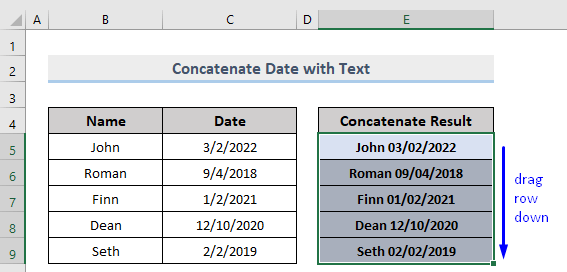
ਤੁਹਾਡੇ ਡੇਟਾਸੈਟ ਦਾ ਸਾਰਾ ਡੇਟਾ ਹੁਣ ਇੱਕ ਨਿਸ਼ਚਿਤ ਮਿਤੀ ਫਾਰਮੈਟ ਵਿੱਚ ਪੂਰੀ ਤਰ੍ਹਾਂ ਨਾਲ ਜੋੜਿਆ ਗਿਆ ਹੈ।
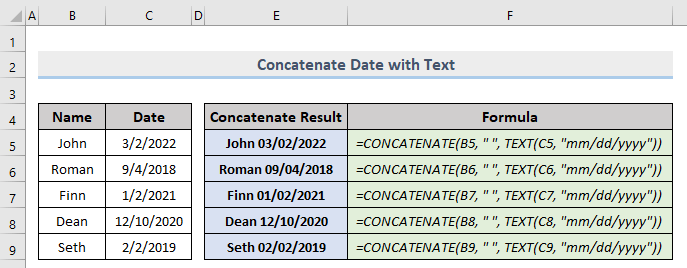
ਹੋਰ ਪੜ੍ਹੋ: ਐਕਸਲ ਵਿੱਚ ਮਿਤੀ ਅਤੇ ਟੈਕਸਟ ਨੂੰ ਕਿਵੇਂ ਜੋੜਿਆ ਜਾਵੇ (5 ਤਰੀਕੇ)
2. ਮਿਤੀ ਫਾਰਮੈਟ ਨੂੰ ਰੱਖਦੇ ਹੋਏ ਮਿਤੀ ਅਤੇ ਸੰਖਿਆ ਨੂੰ ਜੋੜੋ
ਟੈਕਸਟ ਵੈਲਯੂਜ਼ ਵਾਂਗ, ਐਕਸਲ ਦਾ CONCATENATE ਵੀ ਚਲਾਉਂਦੇ ਸਮੇਂ ਸੈੱਲ ਦੇ ਫਾਰਮੈਟ ਨੂੰ ਸੰਪੂਰਨ ਨਹੀਂ ਰੱਖ ਸਕਦਾ ਹੈ। ਹੇਠ ਤਸਵੀਰ 'ਤੇ ਦੇਖੋ. ਸਾਡੇ ਕੋਲ ਪ੍ਰਤੀਸ਼ਤ ਫਾਰਮੈਟ ਵਿੱਚ ਕੁਝ ਨੰਬਰ ਅਤੇ ਕੁਝ ਮਿਤੀ ਮੁੱਲ ਹਨ। ਉਹਨਾਂ ਨੂੰ ਜੋੜਨ ਤੋਂ ਬਾਅਦ, ਉਹਨਾਂ ਨੇ ਕੁਝ ਖਿੰਡੇ ਹੋਏ ਨਤੀਜੇ ਪੇਸ਼ ਕੀਤੇ ਜਿਨ੍ਹਾਂ ਦੀ ਅਸੀਂ ਉਮੀਦ ਨਹੀਂ ਕਰ ਰਹੇ ਸੀ।

ਇਸ ਲਈ, ਹੁਣ ਅਸੀਂ ਦੇਖਾਂਗੇ ਕਿ ਜਦੋਂ ਅਸੀਂ ਉਹਨਾਂ ਨੂੰ ਜੋੜਦੇ ਹਾਂ ਤਾਂ ਫਾਰਮੈਟ ਨੂੰ ਕਿਵੇਂ ਨੁਕਸਾਨ ਨਹੀਂ ਹੁੰਦਾ।
ਪੜਾਅ:
- ਪਹਿਲਾਂ, ਚੁਣੋਨਤੀਜਾ ਸਟੋਰ ਕਰਨ ਲਈ ਕੋਈ ਵੀ ਸੈੱਲ (ਸਾਡੇ ਕੇਸ ਵਿੱਚ, ਇਹ ਸੈੱਲ E5 ਹੈ)।
- ਫਿਰ, ਹੇਠਾਂ ਦਿੱਤੇ ਫਾਰਮੂਲੇ ਨੂੰ ਲਿਖੋ,
=CONCATENATE(TEXT(B5, "0.00%"), " and ", TEXT(C5, "mm/dd/yyyy")) ਇਹ ਫਾਰਮੂਲਾ ਸੈੱਲ B5 ਵਿੱਚ ਨੰਬਰ ਮੁੱਲ, 1543.00% ਨੂੰ ਜੋੜੇਗਾ। ਮਿਤੀ ਮੁੱਲ, 3/2/2022 , ਸੈਲ C5 ਵਿੱਚ “ 0.00% ” ਵਿੱਚ ਪ੍ਰਤੀਸ਼ਤ ਨੰਬਰ ਲਈ ਫਾਰਮੈਟ ਅਤੇ “ mm/dd/yyyy” ਤਰੀਕ ਲਈ ਫਾਰਮੈਟ । ਅਸੀਂ ਨਤੀਜੇ ਨੂੰ ਅਰਥਪੂਰਨ ਬਣਾਉਣ ਲਈ ਮੱਧ ਵਿੱਚ “ ਅਤੇ “ ਜੋੜਿਆ ਹੈ। ਤੁਸੀਂ ਕੋਈ ਵੀ ਟੈਕਸਟ ਜੋੜ ਸਕਦੇ ਹੋ ਜੋ ਤੁਸੀਂ ਚਾਹੁੰਦੇ ਹੋ।
- ਹੁਣ, Enter ਦਬਾਓ।
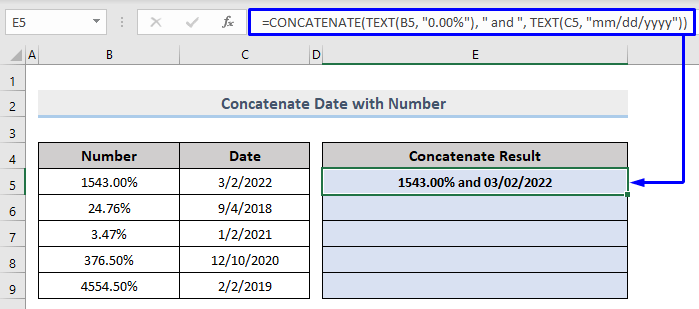
ਸਾਡੇ ਕੋਲ ਸਾਡੇ ਡੇਟਾਸੈਟ ਦੇ ਪਹਿਲੇ ਮੁੱਲ ਲਈ ਸੰਯੁਕਤ ਨਤੀਜਾ ਹੈ।
- ਹੁਣ, ਬਾਕੀ ਸੈੱਲਾਂ 'ਤੇ ਫਾਰਮੂਲਾ ਲਾਗੂ ਕਰਨ ਲਈ ਫਿਲ ਹੈਂਡਲ ਨੂੰ ਖਿੱਚੋ।

ਤੁਹਾਡੇ ਡੇਟਾਸੈਟ ਦਾ ਸਾਰਾ ਡੇਟਾ ਹੁਣ ਇੱਕ ਖਾਸ ਫਾਰਮੈਟ ਦੇ ਨਾਲ ਪੂਰੀ ਤਰ੍ਹਾਂ ਨਾਲ ਜੋੜਿਆ ਗਿਆ ਹੈ।
ਹੋਰ ਪੜ੍ਹੋ: ਐਕਸਲ ਵਿੱਚ ਸੰਯੁਕਤ ਨੰਬਰ (4 ਤੇਜ਼ ਫਾਰਮੂਲੇ)
3. ਫਾਰਮੈਟ ਨੂੰ ਸੁਰੱਖਿਅਤ ਰੱਖਦੇ ਹੋਏ ਐਕਸਲ ਵਿੱਚ ਦੋ ਤਾਰੀਖਾਂ ਨੂੰ ਇਕੱਠੇ ਸ਼ਾਮਲ ਕਰੋ
ਦੋ ਤਾਰੀਖਾਂ ਦੇ ਮੁੱਲਾਂ ਨੂੰ ਜੋੜਨ ਨਾਲ ਵੀ ਤੁਸੀਂ ਤਾਰੀਖ ਦੇ ਫਾਰਮੈਟਾਂ ਨੂੰ ਅਛੂਤ ਨਹੀਂ ਰੱਖਣਗੇ। ਸਬੂਤ ਦੇਖਣ ਲਈ, ਹੇਠਾਂ ਦਿੱਤੀ ਤਸਵੀਰ ਨੂੰ ਦੇਖੋ। ਇੱਥੇ, ਅਸੀਂ ਦੋ ਕਿਸਮਾਂ ਦੇ ਮਿਤੀ ਫਾਰਮੈਟਾਂ ਨੂੰ ਜੋੜਿਆ ਹੈ ਅਤੇ ਕੁਝ ਡਰਾਉਣੇ ਦਿਖਣ ਵਾਲੇ ਸੰਖਿਆਵਾਂ ਦੇ ਨਾਲ ਸਮਾਪਤ ਹੋਇਆ ਹੈ।
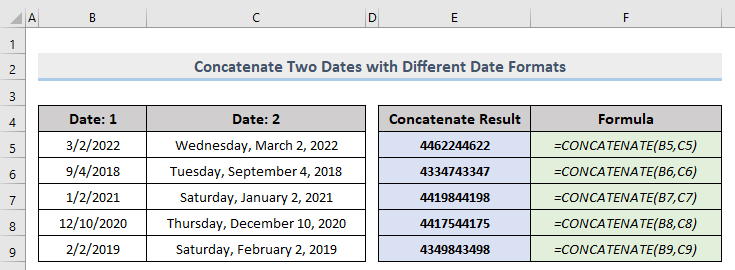
ਸਮੱਸਿਆ ਤੋਂ ਬਚਣ ਲਈ, ਸਾਨੂੰ ਦੋ TEXT ਕਰਨ ਦੀ ਲੋੜ ਹੈ। ਸਾਡੇ ਫਾਰਮੂਲੇ ਵਿੱਚ ਫੰਕਸ਼ਨ।
ਪੜਾਅ:
- ਪਹਿਲਾਂ, ਨਤੀਜਾ ਸਟੋਰ ਕਰਨ ਲਈ ਕੋਈ ਸੈੱਲ ਚੁਣੋ (ਸਾਡੇ ਕੇਸ ਵਿੱਚ, ਇਹ ਹੈ ਸੈਲ E5 ).
- ਫਿਰ, ਹੇਠਾਂ ਦਿੱਤਾ ਫਾਰਮੂਲਾ ਲਿਖੋ,
=CONCATENATE(TEXT(B5, "mm/dd/yyyy"), " means ", TEXT(C5, "dddd, mmmm dd, yyyy")) <6 ਇਹ ਫਾਰਮੂਲਾ ਮਿਤੀ ਮੁੱਲ ਦੇ ਪਹਿਲੇ ਫਾਰਮੈਟ, 3/2/2022 , ਨੂੰ ਸੈਲ B5 ਵਿੱਚ ਮਿਤੀ ਮੁੱਲ ਦੇ ਦੂਜੇ ਫਾਰਮੈਟ ਨਾਲ ਜੋੜੇਗਾ, ਬੁੱਧਵਾਰ, 2 ਮਾਰਚ, 2022 , ਸੈਲ C5 ਵਿੱਚ “ mm/dd/yyyy ” ਪਹਿਲੀ ਕਿਸਮ ਲਈ ਫਾਰਮੈਟ ਵਿੱਚ ਮਿਤੀ ਮੁੱਲਾਂ ਦਾ ਅਤੇ “ mm/dd/yyyy” ਦੂਜੀ ਕਿਸਮ ਦੇ ਮਿਤੀ ਮੁੱਲਾਂ ਲਈ ਫਾਰਮੈਟ । ਅਸੀਂ ਨਤੀਜੇ ਨੂੰ ਅਰਥਪੂਰਨ ਬਣਾਉਣ ਲਈ ਮੱਧ ਵਿੱਚ “ ਦਾ ਮਤਲਬ ਹੈ “ ਜੋੜਿਆ ਹੈ। ਤੁਸੀਂ ਕੋਈ ਵੀ ਟੈਕਸਟ ਜੋੜ ਸਕਦੇ ਹੋ ਜੋ ਤੁਸੀਂ ਚਾਹੁੰਦੇ ਹੋ।
- ਹੁਣ, Enter ਦਬਾਓ।

ਸਾਡੇ ਕੋਲ ਸਾਡੇ ਡੇਟਾਸੈਟ ਦੇ ਪਹਿਲੇ ਮੁੱਲ ਲਈ ਸੰਯੁਕਤ ਨਤੀਜਾ ਹੈ।
- ਹੁਣ, ਬਾਕੀ ਸੈੱਲਾਂ 'ਤੇ ਫਾਰਮੂਲਾ ਲਾਗੂ ਕਰਨ ਲਈ ਫਿਲ ਹੈਂਡਲ ਨੂੰ ਖਿੱਚੋ।

ਤੁਹਾਡੇ ਡੇਟਾਸੈਟ ਦਾ ਸਾਰਾ ਡੇਟਾ ਹੁਣ ਇੱਕ ਖਾਸ ਫਾਰਮੈਟ ਵਿੱਚ ਪੂਰੀ ਤਰ੍ਹਾਂ ਨਾਲ ਜੋੜਿਆ ਗਿਆ ਹੈ।
ਹੋਰ ਪੜ੍ਹੋ: ਐਕਸਲ ਵਿੱਚ ਕਿਵੇਂ ਜੋੜਿਆ ਜਾਵੇ (3 ਅਨੁਕੂਲ ਤਰੀਕੇ )
ਸਮਾਨ ਰੀਡਿੰਗਾਂ:
- ਐਕਸਲ ਵਿੱਚ ਕਾਲਮਾਂ ਨੂੰ ਕਿਵੇਂ ਜੋੜਿਆ ਜਾਵੇ (8 ਸਧਾਰਨ ਢੰਗ) <12 ਐਕਸਲ ਵਿੱਚ ਕਨਕੇਟੇਨੇਟ ਅਪੋਸਟ੍ਰੋਫੀ (6 ਆਸਾਨ ਤਰੀਕੇ)
- ਵੀਬੀਏ ਦੀ ਵਰਤੋਂ ਕਰਦੇ ਹੋਏ ਸਤਰ ਅਤੇ ਪੂਰਨ ਅੰਕ ਨੂੰ ਕਿਵੇਂ ਜੋੜਿਆ ਜਾਵੇ
- ਇੱਕ ਸੈੱਲ ਵਿੱਚ ਕਤਾਰਾਂ ਨੂੰ ਜੋੜੋ Excel ਵਿੱਚ
- ਐਕਸਲ ਵਿੱਚ ਰੇਂਜ ਨੂੰ ਕਿਵੇਂ ਜੋੜਿਆ ਜਾਵੇ (ਪੁਰਾਣੇ ਅਤੇ ਨਵੇਂ ਸੰਸਕਰਣਾਂ ਲਈ)
4. ਐਕਸਲ ਤਾਰੀਖ ਅਤੇ ਸਮੇਂ ਨੂੰ ਕਨੈਕਟ ਕਰੋ ਅਤੇ ਨੰਬਰ ਵਿੱਚ ਬਦਲਣ ਤੋਂ ਰੋਕੋ
ਹੁਣ, ਗੜਬੜ ਨੂੰ ਦੇਖੋ(ਹੇਠ ਦਿੱਤੀ ਤਸਵੀਰ ਵਿੱਚ, ਐਕਸਲ ਵਿੱਚ ਤਾਰੀਖਾਂ ਅਤੇ ਸਮੇਂ ਨੂੰ ਇਕੱਠੇ ਜੋੜਦੇ ਹੋਏ, ਕਨਕੇਟੇਨੇਟ ਨਤੀਜਾ ਕਾਲਮ E ਵਿੱਚ)।

ਇਸ ਡੇਟਾਸੈਟ ਨੂੰ ਅਰਥਪੂਰਨ ਬਣਾਉਣ ਲਈ, ਤੁਹਾਨੂੰ ਉਹਨਾਂ ਕਦਮਾਂ ਦੀ ਪਾਲਣਾ ਕਰਨ ਦੀ ਲੋੜ ਹੈ ਜੋ ਅਸੀਂ ਤੁਹਾਨੂੰ ਹੁਣ ਦਿਖਾਉਣ ਜਾ ਰਹੇ ਹਾਂ।
ਪੜਾਅ:
- ਪਹਿਲਾਂ, ਨਤੀਜਾ ਸਟੋਰ ਕਰਨ ਲਈ ਕੋਈ ਵੀ ਸੈੱਲ ਚੁਣੋ (ਸਾਡੇ ਵਿੱਚ ਕੇਸ, ਇਹ ਸੈੱਲ E5 ) ਹੈ।
- ਫਿਰ, ਹੇਠਾਂ ਦਿੱਤੇ ਫਾਰਮੂਲੇ ਨੂੰ ਲਿਖੋ,
=CONCATENATE(TEXT(B5, "mm/dd/yyyy"), " ", TEXT(C5, "h:mm:ss AM/PM")) ਇਹ ਫਾਰਮੂਲਾ ਮਿਤੀ ਮੁੱਲ, 3/2/2022 , ਸੈਲ B5 ਵਿੱਚ ਸਮਾਂ ਮੁੱਲ, <3 ਨਾਲ ਜੋੜੇਗਾ। 10:22:12 AM , ਸੈਲ C5 ਵਿੱਚ “ mm/dd/yyyy ” ਮਿਤੀ ਮੁੱਲ <4 ਲਈ ਫਾਰਮੈਟ ਵਿੱਚ>ਅਤੇ “ h:mm:ss AM/PM ” ਸਮੇਂ ਦੇ ਮੁੱਲ ਲਈ ਫਾਰਮੈਟ । ਅਸੀਂ ਨਤੀਜੇ ਨੂੰ ਅਰਥਪੂਰਨ ਬਣਾਉਣ ਲਈ ਮੱਧ ਵਿੱਚ ਇੱਕ ਸਪੇਸ (“ “) ਜੋੜਿਆ ਹੈ। ਤੁਸੀਂ ਕੋਈ ਵੀ ਸਤਰ ਜੋੜ ਸਕਦੇ ਹੋ ਜੋ ਤੁਸੀਂ ਚਾਹੁੰਦੇ ਹੋ।
- ਹੁਣ, Enter ਦਬਾਓ।

ਸਾਡੇ ਕੋਲ ਸਾਡੇ ਡੇਟਾਸੈਟ ਦੇ ਪਹਿਲੇ ਮੁੱਲ ਲਈ ਸੰਯੁਕਤ ਨਤੀਜਾ ਹੈ।
- ਹੁਣ, ਬਾਕੀ ਸੈੱਲਾਂ 'ਤੇ ਫਾਰਮੂਲਾ ਲਾਗੂ ਕਰਨ ਲਈ ਫਿਲ ਹੈਂਡਲ ਨੂੰ ਖਿੱਚੋ।

ਤੁਹਾਡੇ ਡੇਟਾਸੈਟ ਦਾ ਸਾਰਾ ਡੇਟਾ ਹੁਣ ਇੱਕ ਨਿਸ਼ਚਿਤ ਫਾਰਮੈਟ ਵਿੱਚ ਪੂਰੀ ਤਰ੍ਹਾਂ ਨਾਲ ਜੋੜਿਆ ਗਿਆ ਹੈ।
ਸੰਬੰਧਿਤ ਸਮੱਗਰੀ: ਕਿਵੇਂ ਕਰੀਏ ਦੋ ਜਾਂ ਵੱਧ ਸੈੱਲਾਂ ਤੋਂ ਟੈਕਸਟ ਨੂੰ ਐਕਸਲ ਵਿੱਚ ਇੱਕ ਸੈੱਲ ਵਿੱਚ ਜੋੜੋ (5 ਢੰਗ)
5. ਐਕਸਲ ਵਿੱਚ ਦਿਨ, ਮਹੀਨਾ ਅਤੇ ਸਾਲ
ਇਸ ਵਾਰ, ਅਸੀਂ ਸਿੱਖਾਂਗੇ ਕਿ ਕਿਵੇਂ ਦਿਨ, ਮਹੀਨਾ, ਸਾਲ ਨੂੰ ਜੋੜਨਾ ਹੈ ਅਤੇ ਉਹਨਾਂ ਨੂੰ ਇੱਕ ਵਿੱਚ ਰੱਖਣਾ ਹੈਖਾਸ ਫਾਰਮੈਟ, ਹੇਠਾਂ ਦਿੱਤੇ ਚਿੱਤਰ ਵਿੱਚ ਦਿਖਾਏ ਗਏ ਇੱਕ ਅਸੰਗਠਿਤ ਫਾਰਮੈਟ ਦੀ ਤਰ੍ਹਾਂ ਨਹੀਂ।

ਅਸੀਂ ਇੱਥੇ ਕੁਝ ਟ੍ਰਿਕਸ ਕਰਾਂਗੇ। ਅਸੀਂ ਉਹਨਾਂ ਸੈੱਲਾਂ ਦੇ ਨਾਲ 0 ਨੂੰ ਜੋੜਾਂਗੇ ਜੋ ਸੰਯੁਕਤ ਨਤੀਜੇ ਰੱਖਦੇ ਹਨ ਅਤੇ ਫਿਰ ਅਸੀਂ ਉਹਨਾਂ ਸੈੱਲਾਂ ਨੂੰ ਸਾਡੇ ਲੋੜੀਂਦੇ ਸੈੱਲ ਫਾਰਮੈਟ ਲਈ ਮੁੜ-ਫਾਰਮੈਟ ਕਰਾਂਗੇ।
ਕੰਕੈਟੇਟਿਡ ਨਤੀਜਿਆਂ ਨੂੰ ਫਾਰਮੈਟ ਕਰਨ ਲਈ ਕਦਮ ਹੇਠਾਂ ਦਿੱਤੇ ਗਏ ਹਨ।
ਪੜਾਅ:
- ਪਹਿਲਾਂ, ਨਤੀਜੇ ਨੂੰ ਫਾਰਮੈਟ ਕਰਨ ਅਤੇ ਸਟੋਰ ਕਰਨ ਲਈ ਕੋਈ ਵੀ ਸੈੱਲ ਚੁਣੋ (ਸਾਡੇ ਕੇਸ ਵਿੱਚ, ਇਹ ਸੈਲ G5 ਹੈ)।
- ਉਸ ਸੈੱਲ ਵਿੱਚ, ਸੈਲ ਹਵਾਲਾ ਪਾਸ ਕਰੋ ਜਿਸਨੂੰ ਤੁਸੀਂ ਫਾਰਮੈਟ ਕਰਨਾ ਚਾਹੁੰਦੇ ਹੋ ਅਤੇ ਇਸਦੇ ਨਾਲ 0 ਜੋੜੋ।
ਉਦਾਹਰਨ ਲਈ, ਅਸੀਂ ਚਾਹੁੰਦੇ ਸੀ ਸੈਲ F5 ਵਿੱਚ ਸੰਗ੍ਰਹਿਤ ਨਤੀਜੇ ਲਈ ਇੱਕ ਖਾਸ ਫਾਰਮੈਟ ਰੱਖਣ ਲਈ। ਇਸ ਲਈ, ਸਾਡੇ ਕੇਸ ਵਿੱਚ, ਸੈਲ G5 ਵਿੱਚ ਫਾਰਮੂਲਾ ਇਸ ਤਰ੍ਹਾਂ ਬਣ ਜਾਂਦਾ ਹੈ:
=F5+0 ਇਹ ਸਟੋਰ ਕੀਤੇ ਮਿਤੀ ਫਾਰਮੈਟ ਨੂੰ ਬਦਲ ਦੇਵੇਗਾ ਸੈਲ F5 ਵਿੱਚ Excel ਨੰਬਰ ਫਾਰਮੈਟ ਵਿੱਚ।
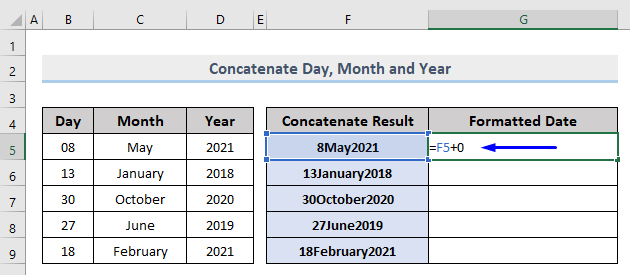
- ਹੁਣ, Enter ਦਬਾਓ। ਤੁਸੀਂ ਸੈੱਲ F5 ਵਿੱਚ ਮਿਤੀ ਲਈ ਨੰਬਰ ਤਿਆਰ ਕੀਤਾ ਹੈ।
- ਬਾਅਦ ਵਿੱਚ, ਬਾਕੀ ਸੈੱਲਾਂ ਵਿੱਚ ਫਾਰਮੂਲਾ ਲਾਗੂ ਕਰਨ ਲਈ ਫਿਲ ਹੈਂਡਲ ਨੂੰ ਖਿੱਚੋ।

ਤੁਹਾਡੇ ਕੋਲ ਹੁਣ ਸਾਰੀਆਂ ਤਾਰੀਖਾਂ ਨੰਬਰ ਫਾਰਮੈਟ ਵਿੱਚ ਹਨ।
- ਇਸ ਵਾਰ, ਸਾਰਾ ਫਾਰਮੈਟ ਡੇਟਾ ਚੁਣੋ।
- ਅੱਗੇ, ਘਰ ਵਿੱਚ ਨੰਬਰ ਫਾਰਮੈਟ ਡ੍ਰੌਪਡਾਉਨ ਸੂਚੀ ਵਿੱਚ ਜਾਓ
- ਸੂਚੀ ਵਿੱਚੋਂ, ਹੋਰ ਨੰਬਰ ਫਾਰਮੈਟ… ਚੁਣੋ।
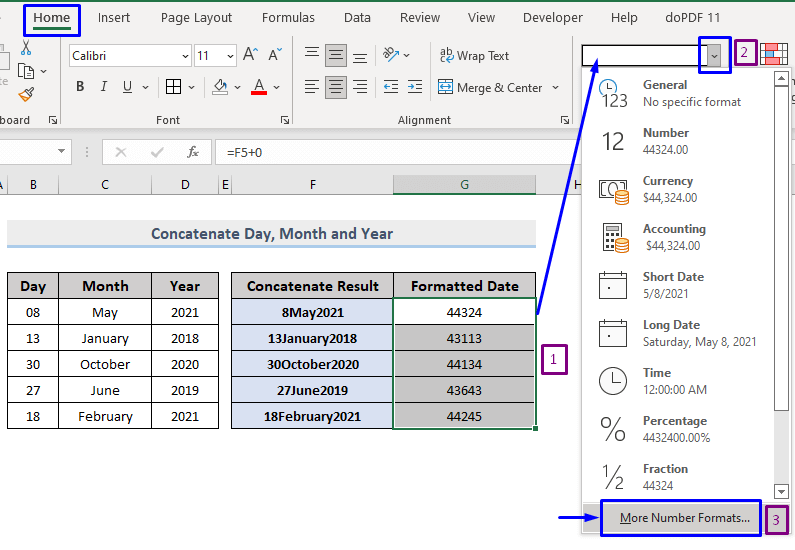
- ਫਾਰਮੈਟ ਸੈੱਲ ਪੌਪ-ਅੱਪ ਵਿੰਡੋ ਤੋਂ, ਮਿਤੀ ਸ਼੍ਰੇਣੀ ਚੁਣੋ ਅਤੇ ਕੋਈ ਵੀ ਮਿਤੀ ਚੁਣੋ। ਟਾਈਪ ਕਰੋ ਜੋ ਤੁਸੀਂਚਾਹੁੰਦੇ. ਸਾਡੇ ਕੇਸ ਲਈ, ਅਸੀਂ 3/14/2012
- ਅੰਤ ਵਿੱਚ, ਠੀਕ ਹੈ 'ਤੇ ਕਲਿੱਕ ਕਰੋ।

ਹੇਠ ਦਿੱਤੇ ਚਿੱਤਰ ਨੂੰ ਦੇਖੋ।

ਸਾਰਾ ਡੇਟਾ ਹੁਣ ਨਿਰਧਾਰਿਤ ਮਿਤੀ ਫਾਰਮੈਟ ਵਿੱਚ ਪੂਰੀ ਤਰ੍ਹਾਂ ਫਾਰਮੈਟ ਕੀਤਾ ਗਿਆ ਹੈ।
ਸੰਬੰਧਿਤ ਸਮੱਗਰੀ: ਐਕਸਲ ਵਿੱਚ ਮੋਹਰੀ ਜ਼ੀਰੋ ਨਾਲ ਨੰਬਰਾਂ ਨੂੰ ਕਿਵੇਂ ਜੋੜਿਆ ਜਾਵੇ (6 ਵਿਧੀਆਂ)
ਸਿੱਟਾ
ਇਸ ਲੇਖ ਵਿੱਚ ਦੱਸਿਆ ਗਿਆ ਹੈ ਕਿ ਕਿਵੇਂ ਐਕਸਲ ਵਿੱਚ ਇੱਕ ਮਿਤੀ ਨੂੰ ਜੋੜਨ ਲਈ ਜੋ ਨੰਬਰ ਨਹੀਂ ਬਣਦੀ । ਮੈਨੂੰ ਉਮੀਦ ਹੈ ਕਿ ਇਹ ਲੇਖ ਤੁਹਾਡੇ ਲਈ ਬਹੁਤ ਲਾਭਦਾਇਕ ਰਿਹਾ ਹੈ. ਜੇਕਰ ਤੁਹਾਡੇ ਕੋਲ ਵਿਸ਼ੇ ਸੰਬੰਧੀ ਕੋਈ ਸਵਾਲ ਹਨ ਤਾਂ ਬੇਝਿਜਕ ਪੁੱਛੋ।

